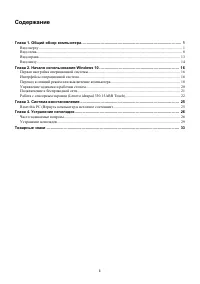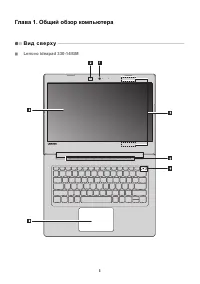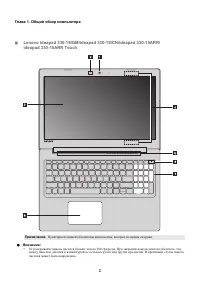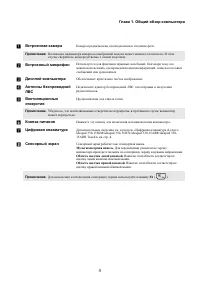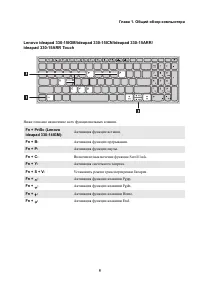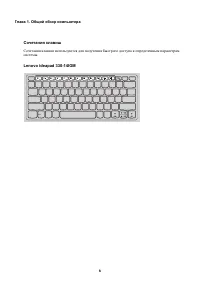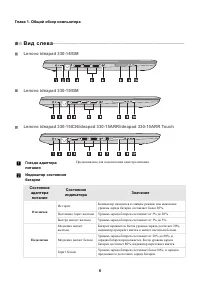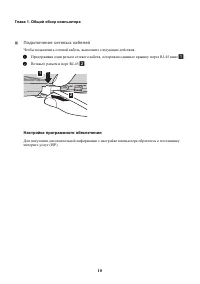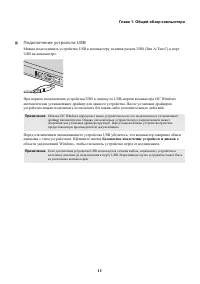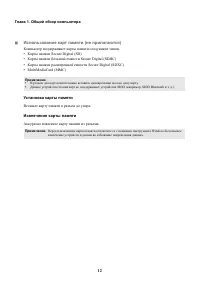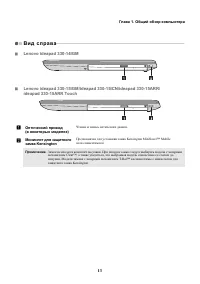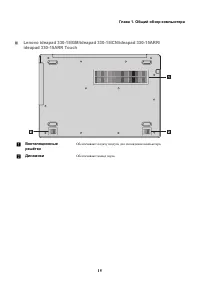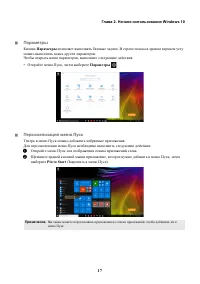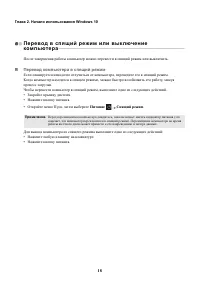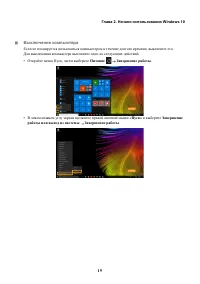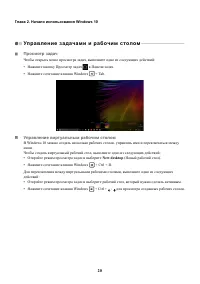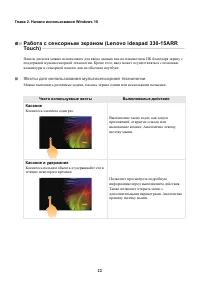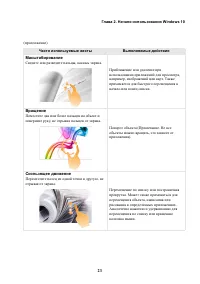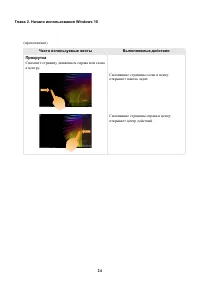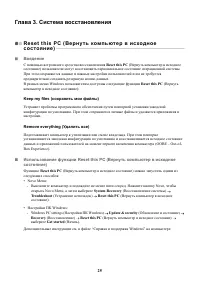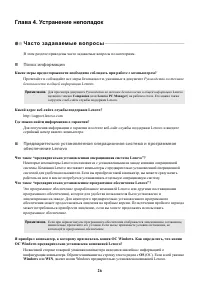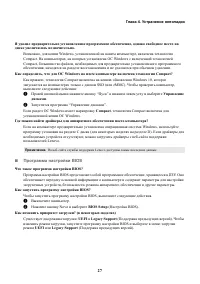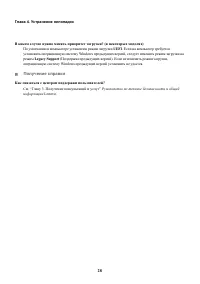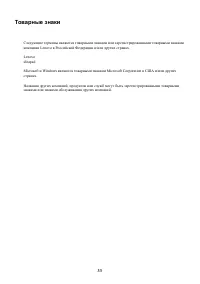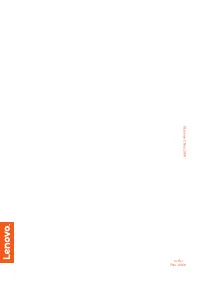Ноутбуки Lenovo IdeaPad 330-14IGM - инструкция пользователя по применению, эксплуатации и установке на русском языке. Мы надеемся, она поможет вам решить возникшие у вас вопросы при эксплуатации техники.
Если остались вопросы, задайте их в комментариях после инструкции.
"Загружаем инструкцию", означает, что нужно подождать пока файл загрузится и можно будет его читать онлайн. Некоторые инструкции очень большие и время их появления зависит от вашей скорости интернета.
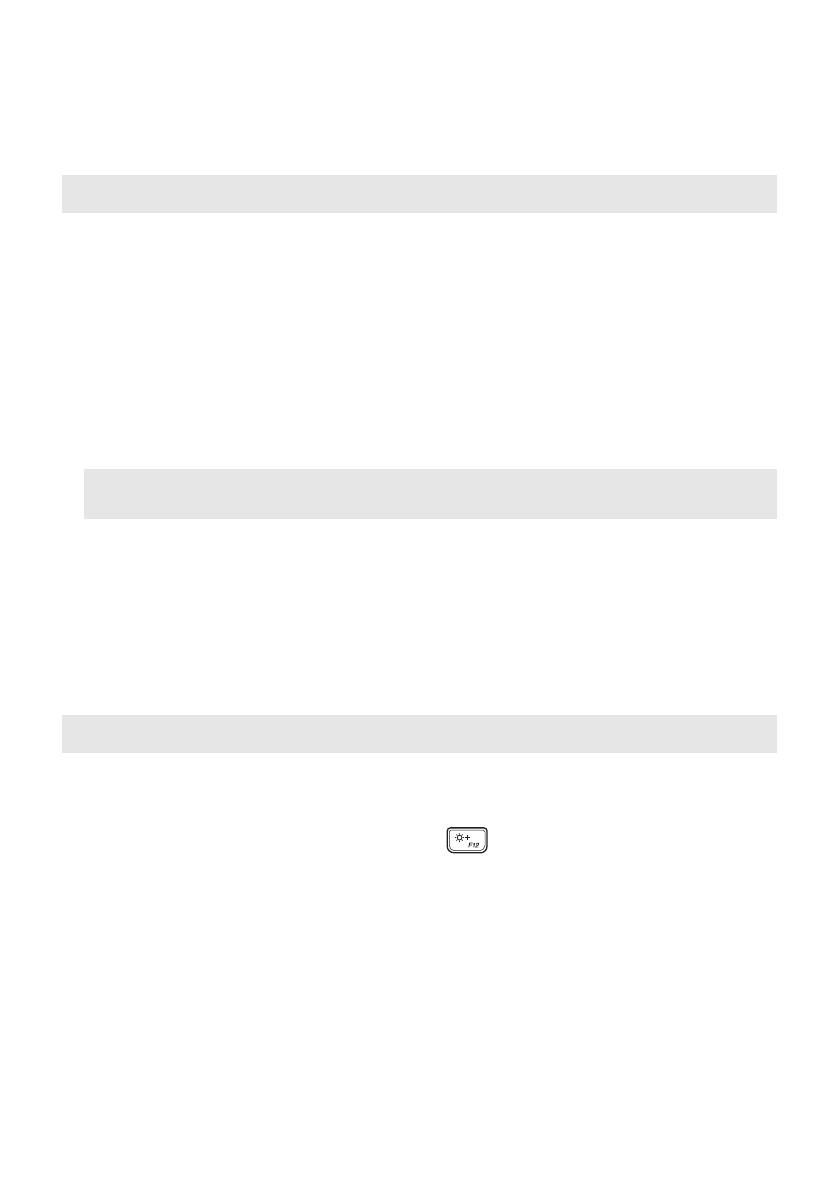
30
Глава
4.
Устранение
неполадок
Проблемы
со
спящим
режимом
Отображается
сообщение
о
низком
заряде
батареи
и
компьютер
сразу
же
выключается
.
•
Уровень
заряда
батареи
очень
низкий
.
Подключите
адаптер
питания
к
компьютеру
.
Компьютер
переходит
в
спящий
режим
сразу
после
окончания
самодиагностики
при
включении
.
•
Проверьте
следующее
.
-
Батарейный
блок
заряжен
.
-
Рабочая
температура
не
выходит
за
пределы
допустимого
диапазона
.
См
. «
Глава
2.
Информация
по
эксплуатации
и
уходу
»
в
Руководство
по
технике
безопасности
и
общей
информации
Lenovo.
Примечание
.
Если
батарейный
блок
заряжен
,
и
рабочая
температура
находится
в
пределах
допустимой
нормы
,
обратитесь
в
сервисный
центр
.
Компьютер
не
выходит
из
спящего
режима
и
не
работает
.
•
Если
компьютер
находится
в
спящем
режиме
,
подключите
адаптер
питания
к
компьютеру
и
нажмите
любую
клавишу
или
кнопку
питания
.
•
Если
компьютер
не
выходит
из
спящего
режима
,
не
отвечает
и
не
выключается
,
перезагрузите
компьютер
.
Несохраненные
данные
могут
быть
потеряны
.
Чтобы
перезагрузить
компьютер
,
нажмите
и
удерживайте
кнопку
питания
в
течение
4
секунд
или
более
.
Если
компьютер
не
перезагружается
,
отключите
адаптер
питания
.
Проблемы
с
панелью
дисплея
На
экране
нет
изображения
.
•
Выполните
следующие
действия
.
-
Если
компьютер
работает
от
адаптера
питания
или
батарейного
блока
и
включен
индикатор
состояния
батареи
,
нажмите
F12
(
),
чтобы
увеличить
яркость
экрана
.
-
Если
индикатор
питания
мигает
,
нажмите
кнопку
питания
для
выхода
из
спящего
режима
.
-
Если
проблема
остается
,
следуйте
инструкциям
для
решения
проблемы
«
На
экране
неразборчивое
или
искаженное
изображение
».
На
экране
неразборчивое
или
искаженное
изображение
.
•
Проверьте
следующее
.
-
Драйвер
дисплея
установлен
правильно
.
-
Разрешение
экрана
и
качество
цветопередачи
правильно
установлены
.
-
Правильно
задан
тип
монитора
.
Содержание
- 2 Windows®
- 3 Lenovo; Руководство; Название
- 5 Содержание
- 7 В и д
- 10 Использование; Цифровая; Num Lock; Сочетания; Fn
- 13 Настройка
- 15 USB; Novo
- 16 Подключение
- 17 Безопасное
- 19 Kensington
- 22 Пуск
- 23 Параметры; Персонализация; Pin to Start
- 24 Перевод; Питание
- 25 Выключение
- 26 Уп р а вле н и е; New desktop
- 27 П од к л юч е н и е; Подключить
- 28 Жесты; Касание
- 30 Прокрутка
- 31 R e s e t t h i s P C (; сохранить
- 32 Ч а с то
- 33 Программа
- 34 Получение; UEFI; Legacy Support
- 35 Ус т р а н е н и е; Проблемы; Неполадки
- 37 Boot
- 38 Другие